- हाल के वर्षों में घर से काम करने का चलन बढ़ा है और कई नए लोग यह सुनिश्चित नहीं कर पा रहे हैं कि अपना गृह कार्यालय स्थापित करने का सबसे अच्छा तरीका क्या है।
- एक चिंता उनका स्वास्थ्य और मुद्रा है। क्या लैपटॉप का उपयोग करते समय एक अलग कीबोर्ड मदद करेगा? हां, यह होगा, और हम बताते हैं कि यह एक अच्छा विचार क्यों है।
- इस तरह की और युक्तियों में रुचि रखते हैं? हमारी यात्रा टेक टिप्स सेक्शन इसी तरह के लेखों के लिए वेबसाइट पर।
- जांचना सुनिश्चित करें कीबोर्ड अनुभाग अपनी आवश्यकताओं और वरीयताओं के अनुसार आपको सही कीबोर्ड खोजने के लिए।

यह सॉफ़्टवेयर आपके ड्राइवरों को चालू रखेगा, इस प्रकार आपको सामान्य कंप्यूटर त्रुटियों और हार्डवेयर विफलता से सुरक्षित रखेगा। 3 आसान चरणों में अब अपने सभी ड्राइवरों की जाँच करें:
- ड्राइवर फिक्स डाउनलोड करें (सत्यापित डाउनलोड फ़ाइल)।
- क्लिक स्कैन शुरू करें सभी समस्याग्रस्त ड्राइवरों को खोजने के लिए।
- क्लिक ड्राइवर अपडेट करें नए संस्करण प्राप्त करने और सिस्टम की खराबी से बचने के लिए।
- DriverFix द्वारा डाउनलोड किया गया है 0 इस महीने पाठकों।
कुछ के लिए, यह पूछने के लिए एक बेवकूफ सवाल की तरह लग सकता है, लेकिन इसका एक गंभीर आधार है - यदि आप लैपटॉप पहले से ही एक अंतर्निहित- के साथ आता है कीबोर्ड, क्या आपको एक अलग का उपयोग करना चाहिए? हम नीचे अपनी ईमानदार राय प्रदान करते हैं, ठीक इसके बाद हम आपको दिखाते हैं कि कैसे अंतर्निहित कीबोर्ड को अक्षम करना है और केवल बाहरी का उपयोग करना है।
मैं लैपटॉप कीबोर्ड को कैसे निष्क्रिय करूं
स्वचालित ड्राइवर स्थापना बंद करें
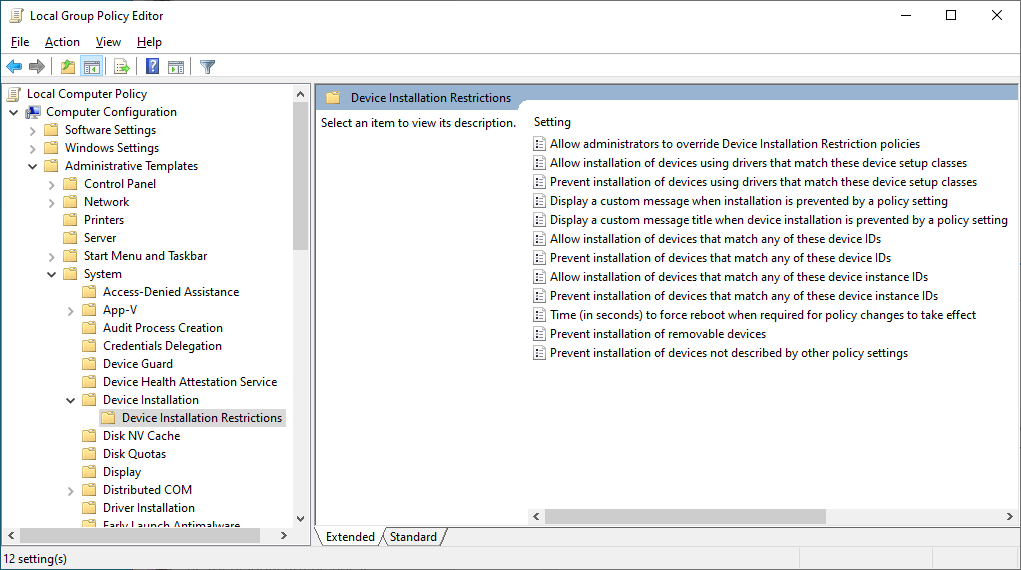
- खुला हुआ शुरू मेनू और प्रकार gpedit.msc. खोलने के लिए एंटर दबाएं स्थानीय समूह नीति संपादक.
- कंप्यूटर कॉन्फ़िगरेशन तक पहुँचें->प्रशासनिक टेम्पलेट->सिस्टम->डिवाइस स्थापना->डिवाइस स्थापना प्रतिबंध. अधिक विवरण के साथ दाईं ओर एक विंडो खुलेगी।
- निम्न को खोजें अन्य नीति सेटिंग्स द्वारा वर्णित नहीं किए गए उपकरणों की स्थापना को रोकें. उस पर राइट क्लिक करें।
- पर क्लिक करें सक्षम विकल्प, आवेदन करें और बचा ले.
ड्राइवर को अनइंस्टॉल करें

- खुला हुआ शुरू मेनू और प्रकार डिवाइस मैनेजर. खोलने के लिए एंटर दबाएं डिवाइस मैनेजर.
- विस्तार करने के लिए क्लिक करें कीबोर्ड रेखा। कीबोर्ड के साथ एक सूची दिखाई देगी।
- आंतरिक कीबोर्ड पर राइट-क्लिक करें और चुनें स्थापना रद्द करें.
अपने कंप्यूटर को रीबूट करें और डिवाइस ड्राइवर स्वचालित रूप से इंस्टॉल नहीं होगा और आंतरिक कीबोर्ड अक्षम रहेगा। आप अपने बाहरी कीबोर्ड का उपयोग जारी रख सकते हैं।
कृपया ध्यान दें कि यदि आपका बाहरी कीबोर्ड समान जेनेरिक डिवाइस ड्राइवरों का उपयोग करता है तो यह आपकी समस्या का समाधान नहीं करेगा। उस ड्राइवर को अनइंस्टॉल करने से वे दोनों अक्षम हो जाएंगे।
अपने लैपटॉप के कीबोर्ड को फिर से सक्षम करना चाहते हैं? gpedit.msc खोलें और उन्हीं चरणों का पालन करें केवल इस बार सुनिश्चित करें कि आप अक्षम विकल्प।
हाल ही में, मैंने आखिरकार एक bought खरीदा है वायरलेस कीबोर्ड और माउस मेरे विंडोज 10 लैपटॉप के लिए और कुछ दिनों से उनका उपयोग कर रहा हूं। मैंने अपने लैपटॉप के लिए एक अलग कीबोर्ड खरीदा है, इसका कारण मेरे स्वास्थ्य से संबंधित चिंताएं हैं। अपने कंप्यूटर के सामने लगभग हर दिन इतने घंटे काम करना मेरे स्वास्थ्य को प्रभावित कर रहा है क्योंकि मैं स्वस्थ मुद्रा बनाए नहीं रखता। और हां, लिखने और काम करने के लिए लैपटॉप के कीबोर्ड पर निर्भर रहना उसका एक बड़ा कारण है। मुझे समझाने दो।
नीचे दी गई तस्वीरों पर एक नजर डालें। जैसा कि आप पहले वाले में देख सकते हैं, आपकी रीढ़ की हड्डी मुख्य रूप से मुड़ी हुई है क्योंकि डिस्प्ले दृष्टि से कुछ कम स्थित है, इस तथ्य के बावजूद कि डेस्कटॉप पीसी एक अलग कीबोर्ड के साथ आता है। अब, दूसरी छवि मेरी बात को बहुत बेहतर ढंग से दर्शाती है। लिखने के लिए अपने लैपटॉप के बिल्ट-इन कीबोर्ड पर भरोसा करके, आप अपनी पीठ को झुकाते हैं और इसे घंटों तक ऐसे ही रखते हैं।
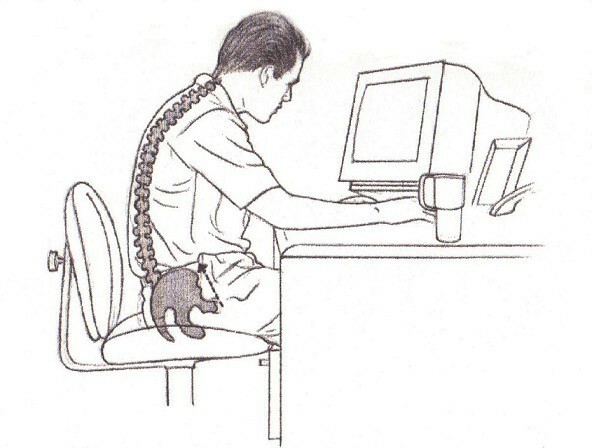
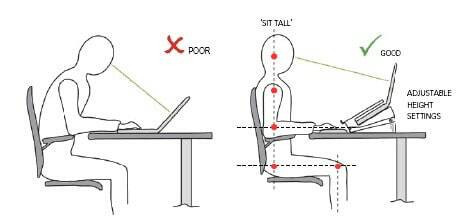
एक अलग लैपटॉप कीबोर्ड आपके स्वास्थ्य को बेहतर बनाता है
अब, यदि आपको एक अलग कीबोर्ड मिलेगा, एक वायरलेस वाला, विशेष रूप से, ताकि आप एक कॉर्ड से बंधे न हों, सबसे पहले, स्क्रीन और आपकी आंखों के बीच की दूरी कम हो जाएगी। दूसरे, अब आप रीढ़ की हड्डी की सही मुद्रा अपनाने की कोशिश कर पाएंगे, क्योंकि आपके हाथ लैपटॉप के उतने करीब नहीं होंगे जितने पहले थे। यह बिल्कुल उसके जैसा सरल है।
अपने आप को स्वस्थ रखने में रुचि रखते हैं? हमारे 6 सर्वश्रेष्ठ विंडोज 10 फिटनेस ऐप्स देखें
बेशक, जब आप यात्रा कर रहे हों और लैपटॉप को अपने साथ ले जा रहे हों, तो हो सकता है कि यह एक अच्छा विचार न लगे आपके साथ अतिरिक्त कीबोर्ड, इसलिए यदि आपके पास डेस्कटॉप पीसी नहीं है तो कीबोर्ड का उपयोग करें और आपका लैपटॉप आपका मुख्य कार्य उपकरण है। आपको जानकर हैरानी होगी कि आपकी सेहत पर इसका कितना बड़ा असर होगा।
अपना कीबोर्ड कस्टमाइज़ करें
और एक अलग कीबोर्ड खरीदने का एक और बड़ा फायदा यह भी है - आप अपनी आवश्यकताओं के अनुरूप एक चुन सकते हैं। आपका बिल्ट-इन लैपटॉप कीबोर्ड काफी मानक है। दूसरी ओर, आप अक्सर अपने अलग कीबोर्ड को कस्टमाइज़ कर सकते हैं: आप उसका रंग चुन सकते हैं (आप एक थीम वाला कीबोर्ड खरीद सकते हैं), एक विशेष कुंजी ओरिएंटेशन डिज़ाइन का चयन करें, और भी बहुत कुछ।
इसलिए, जैसा कि आप देख सकते हैं, एक अलग कीबोर्ड स्वस्थ मुद्रा बनाए रखने और अपना खुद का कीबोर्ड डिज़ाइन चुनने के मामले में कम से कम दो महत्वपूर्ण लाभ लाता है।
लगातार पूछे जाने वाले प्रश्न
अधिकांश लैपटॉप पहले से ही अंतर्निहित ब्लूटूथ के साथ आते हैं ताकि आप अपने वायरलेस कीबोर्ड को कनेक्ट करने के लिए उस तकनीक का उपयोग कर सकें। अगला कदम है जांचें कि क्या आपके पास ब्लूटूथ है.
सबसे आम कारण कीबोर्ड से बैटरी खत्म हो जाना है। उन्हें बदलें और इसे फिर से काम करना चाहिए। यदि यह केवल आंशिक रूप से काम करता है, तो देखें कि क्या करना है यदि a कुछ कुंजी काम नहीं कर रही है.
के लिए जाओ विंडोज सेटिंग्स और चुनें समय और भाषा. फिर पर क्लिक करें प्रदेश और भाषा. प्राथमिक भाषा को किसी और चीज़ से बदलें और फिर प्रारंभिक भाषा को प्राथमिक के रूप में चुनें। इससे आपका कीबोर्ड लैपटॉप रीसेट हो जाएगा।


